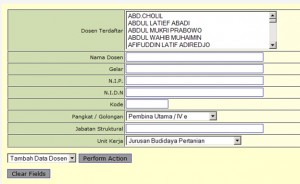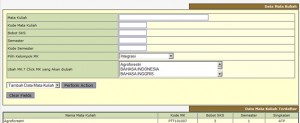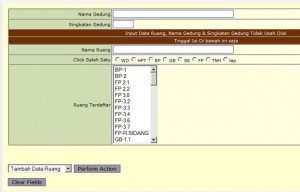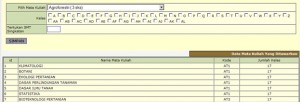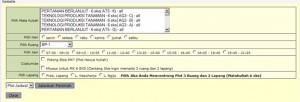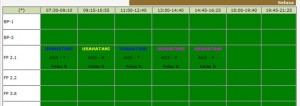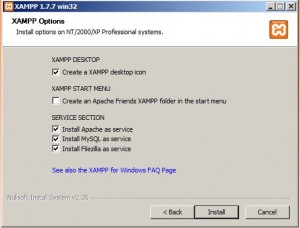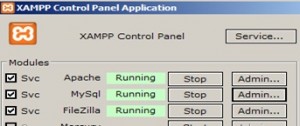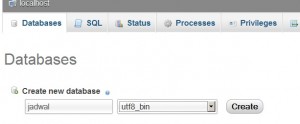Program berbasis Web ini merupakan program untuk mensimulasikan jadwal perkuliahan, tutorial maupun praktikum. Adapun beberapa fitur yang ada di program ini adalah sebagai berikut :
1. Mencegah Kres Ruang
2. Mencegah Kres Jadwal Perkelas (Kelas yang sama mempunyai 2 jadwal dalam 1 waktu)
3. Mencegah ada kuliah lain di hari dimana ada kuliah 6 sks
4. Fitur Simulasi perhari matakuliah yang sudah terplot
5. Fitur input hanya jadwal kuliahnya saja atau sekali input masuk data kuliah dan tutor / praktikum sekaligus
6. Fitur ploting khusus matakuliah 6sks (plot 3 ruang dan 2 lapang) hanya dengan sekali input
7. Fitur export ke excell data yang sudah diplot
8. Dengan adanya fitur plot rencana, maka akan terindikasi matakuliah yang sudah dan yang belum terplot
9. Program yang upgradeable dan costumiseable (menyesuaikan keinginan tambahan dimasa mendatang)
Cara Penggunaan :
Form Data Dosen
Form ini dibuat untuk input data dosen, digunakan nanti untuk ploting jadwal mengajar dosen (belum diimplementasikan)
Form Data Matakuliah
Form ini digunakan untuk input matakuliah yang ditawarkan. Yang perlu diperhatikan adalah :
- Kode matakuliah tidak boleh sama
- Bobot SKS jangan sampai salah, karena akan berpengaruh pada ploting jadwal nantinya.
- Semester dan kode semester boleh diisi terserah
- Kelompok matakuliah, bertujuan untuk menata jadwal secara otomatis akan ditempatkan di gedung yang sudah ditentukan. (belum diimplementasikan)
- Kolom Ubah, ini ditujukan untuk mengganti / merubah / menghapus data matakuliah yang sudah masuk. Caranya : tinggal klik data yang akan diubah / dihapus kemudian pada dropbox “Perform Action” pilih ubah / hapus.
Form Data Gedung
Form ini dibuat untuk menambah / merubah data ruang kelas yang akan digunakan.
- Jika ingin memasukkan data gedung, isi hanya kolom Nama Gedung dan Singkatan Gedung dan pada Perform Action Pilih Tambah Data Gedung
- Jika ingin menambahkan ruang di gedung yang sudah terdaftar, tinggal isi Nama Ruang kemudian klik salah satu Ruang tersebut masuk di gedung mana.
Form Plot Mk. Ditawarkan
Form ini adalah Form awal dalam mensimulasikan jadwal, maka perlu ketelitian dalam input data disini agar sistem tetap bisa membantu dalam menfilter data yang akan diolah.
Form ini diisi sesuai dengan matakuliah yang akan ditawarkan. Pilih matakuliah kemudian Jumlah Kelas yang akan diploting, kemudian tentukan juga smt singkatan yang digunakan (AT1, AG1,dst)
Untuk matakuliah yang ditawarkan di dua PS tidak perlu meneruskan letter kelasnya (Agribis : A – N kemudian Agroeko : O – AF), guna mempermudah sistem melakukan sortir.
Form Plot Jadwal Manual
Pada Form ini, input Pilih Matakuliah akan diambil dari Form Plot MK. Yang Ditawarkan. Kita tinggal memilih matakuliah mana yang mau di ploting kemudian pilih hari, ruang dan jam Kemudia Klik “Jalankan Perintah”.
Costumize : Potong Blok MK, berguna jika kita menginginkan memploting hanya Kuliahnya saja, sedangkan Tutor / Praktikumnya diploting belakangan.
Khusus untuk matakuliah 6 sks ada tambahan option khusus, gunanya adalah Jika kita ingin memploting Tutor, Kuliah dan Tutor kedua di Ruang, kemudian untuk ploting praktikum di lapangan (pilih lapangan mana yang akan diploting).
Semua jenis sortir akan dikerjakan di form ini, sortirnya meliputi :
- Ploting di cek apakah ruang sudah terisi matakuliah lain
- Ploting dicek apakah terjadi kesalahan pemilihan matakuliah, jam
- Ploting dicek apakah ada matakuliah 6 sks terjadi kesalahan ploting, kemungkinannya :
- Di plot pada hari jumat
- Ada matakuliah lain dihari yang sama dengan kelas yang sama
- Kesalahan tidak memilih tempat praktikum
- Kesalahan memilih jam (6 sks harus diploting di Jamke 1)
- Memastikan tidak ada matakuliah yang masuk di Matakuliah yang ditawarkan ada yang belum terploting
Form Hapus / Edit Jadwal
Form ini sementara hanya untuk menghapus data yang sudah diploting perblok (perruang, perjam) . Tinggal pilih ploting yang akan dihapus kemudian klik “Jalankan Perintah”
Review
Form ini adalah form akhir yang diperoleh dari simulasi form – form diatas. Data ini dapat dieksport ke excel dan diberi sentuhan terakhir agar bisa dipakai sebagai bahan jadi jadwal perkuliahan.
Review Perhari (simulasi penempatan perhari)
Simulasi ini dibuat perhari dan ditampilkan dalam bentuk kolom yang bias digunakan sebagai acuan untuk menempatkan jadwal.
Cara Instalasi
Instalasi ini meliputi instalasi web server, kemudian import data mysql.
Instalasi Web Server, server yang digunakan adalah XAMMP.
- Klik 2 x XAMMP Installer
- Opsi yang digunakan :
- Klik Next saja sampai selesai.
- Finish
Installasi Database.
- Buka Xammp control panel di desktop.
- Pada baris MySql klik tombol admin.
Pada kolom Language Pilih : English
Klik menu “Database” di baris menu atas, kemudian ketik di kolom Create New : jadwal pada menu collation pilih utf8_bin kemudian klik “Create”
- Jika Sudah maka pada kolom sebelah kiri terdapat menu “jadwal” kemudian klik jadwal tersebut
- Klik menu import, kemudian Browser file “jadwal.sql” di CD anda kemudia klik GO
- Kemudian Copy folder jadwal di CD anda ke folder instalasi xammp dalam contoh ini C:\XAMPP
- Copy folder (folder jadwal di cd anda) tersebut ke C:\xampp\htdocs\
- Program anda siap diaksess di http://localhost/jadwal
Download